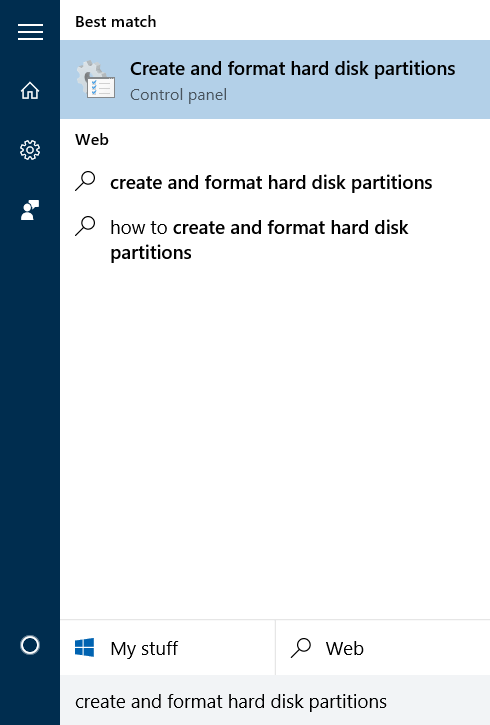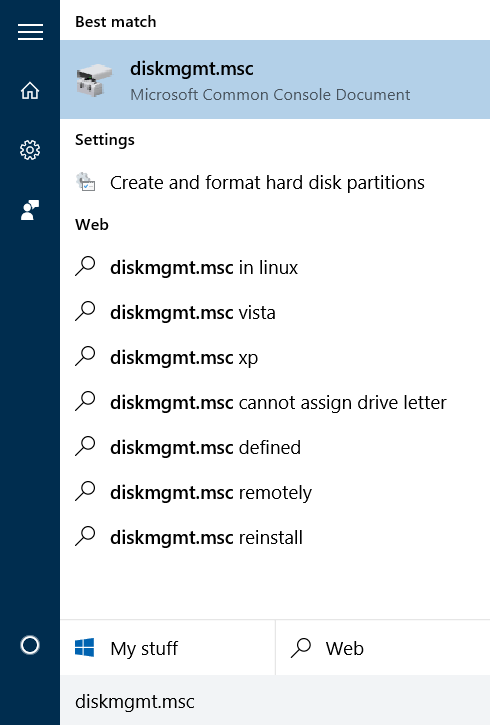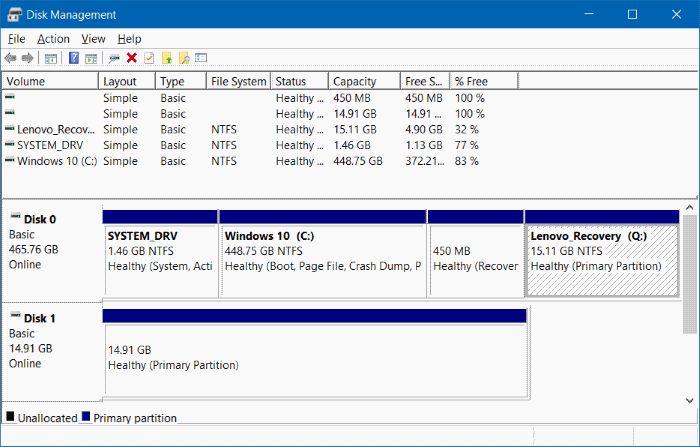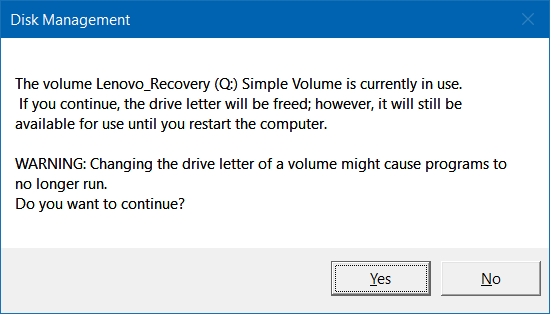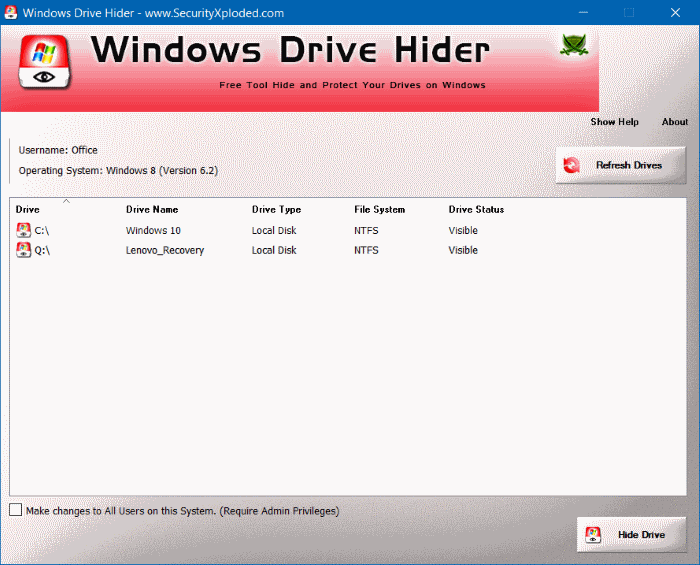На большинстве компьютерных линеек производители создали раздел восстановления, чтобы пользователи могли восстановить Windows до нового состояния. По умолчанию этот раздел скрыт или не отображается в проводнике (Проводнике Windows). Когда вы открываете «Управление дисками», вы можете ясно видеть этот раздел.
Раздел восстановления содержит много важных данных для восстановления операционной системы Windows, поэтому во избежание случайного удаления файлов в нем или серьезного повреждения его следует скрыть, а не разделы.
Ниже приведены 3 способа скрыть раздел восстановления в Windows 10/8.1/7, которые LuckyTemplates хотела бы вам представить.
1. Используйте Управление дисками
Шаг 1. Откройте Управление дисками
Чтобы открыть «Управление дисками», введите «Создать и отформатировать разделы жесткого диска» в поле «Поиск» в меню «Пуск» и нажмите Enter .
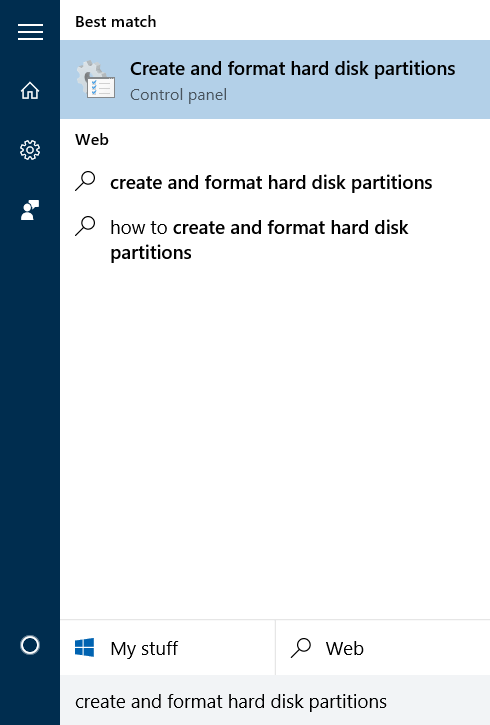
Или вы также можете ввести Diskmgmt.msc в поле поиска в меню «Пуск» или в окне «Выполнить» и нажать Enter .
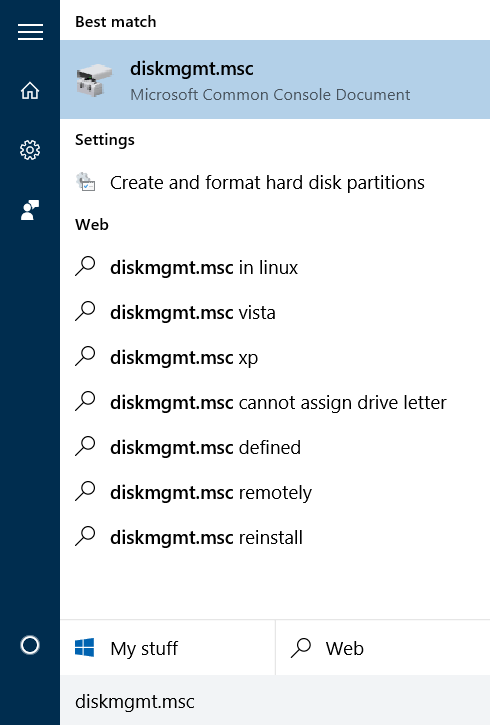
Шаг 2:
В окне «Управление дисками» щелкните правой кнопкой мыши раздел восстановления, который вы хотите скрыть, и выберите «Изменить букву раздела и пути».
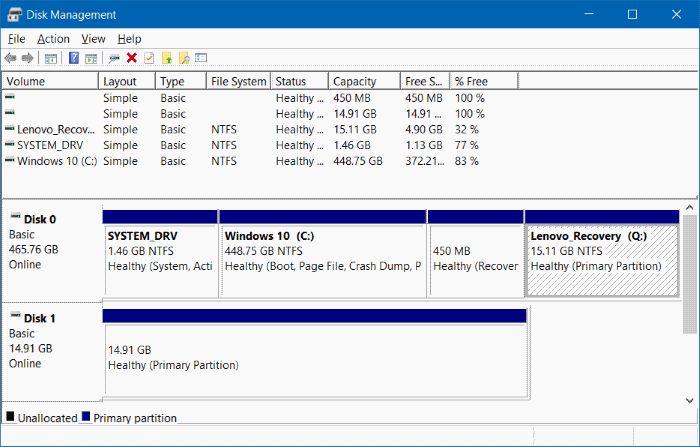
Шаг 3:
В это время на экране появится диалоговое окно «Изменить букву раздела и пути» , выберите «Удалить» .
Затем выберите «Да» в диалоговом окне « Некоторые программы, использующие буквы разделов, могут работать некорректно». Вы уверены, что хотите удалить эту букву раздела ?» появляться.

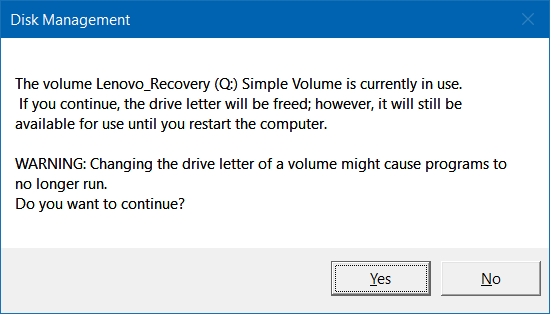
Итак, вы закончили скрывать раздел восстановления.
Если вы хотите отобразить раздел восстановления в проводнике, откройте «Управление дисками», затем щелкните правой кнопкой мыши раздел восстановления, выберите « Изменить букву раздела и пути» , нажмите «Добавить» , затем выберите идентификационную букву раздела.
2. Используйте командную строку
Шаг 1. Откройте командную строку под администратором.
Чтобы открыть командную строку в разделе «Администратор», введите CMD в поле поиска в меню «Пуск», затем щелкните правой кнопкой мыши «Командная строка» и выберите « Запуск от имени администратора ».
Шаг 2:
В окне командной строки введите каждую команду ниже и нажмите Enter, чтобы просмотреть все разделы:
часть диска
Получение списка томов
Шаг 3:
Затем выберите раздел, который вы хотите скрыть.
Чтобы выбрать раздел, используйте команду ниже:
Выберите том X
Где X — номер раздела, который вы нашли на предыдущем шаге.
Шаг 4:
Наконец, введите команду ниже в окне командной строки, чтобы удалить идентификатор раздела (автоматически удалять скрытые идентификаторы разделов в проводнике).
Удалить букву Х
Где X — буква диска раздела.
Чтобы добавить символы и отобразить разделы в проводнике, выполните следующие действия:
Шаг 1:
Выполните шаги 1,2,3, как указано выше.
Шаг 2:
Введите команду ниже, чтобы выбрать раздел:
Выберите том X (X — номер тома)
Шаг 3:
Чтобы получить доступ к выбранному идентификатору раздела, используйте команду ниже:
Назначьте букву X (X — это буква, обозначающая диск, к которому вы хотите получить доступ).
3. Используйте стороннее программное обеспечение.
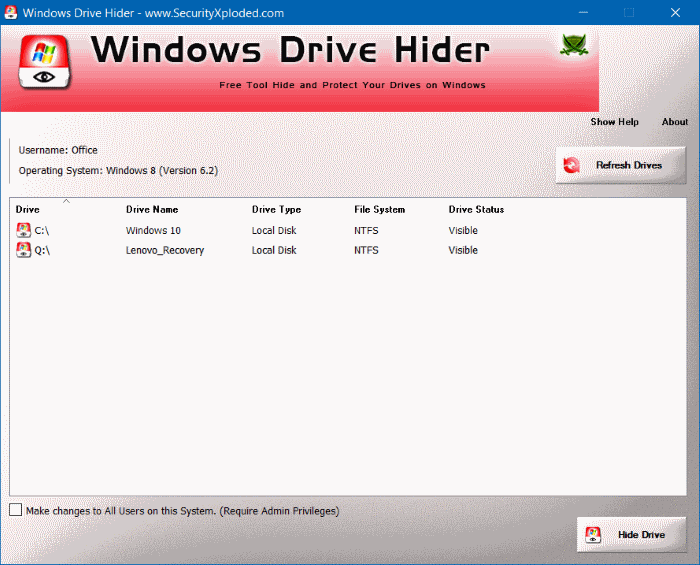
Windows Drive Hider — бесплатная утилита для Windows. Основная особенность утилиты – скрытие любого раздела на диске, который пожелает пользователь. Использование довольно простое, вам просто нужно скачать этот инструмент и разархивировать его.
Запустите Windows Drive Hider, выберите раздел, который хотите скрыть, затем выберите «Скрыть раздел» , и все готово.
Вы можете обратиться к:
Удачи!